品牌型号:联想 GeekPro 2020
系统:Windows 10 64位 专业版
只需简单几步,就能通过文字描述,将脑海中的构想变成绘画作品。现在的Midjourney绘画引擎,已经能够深入理解设计师的创作意图,并且快速完成复杂的视觉创作。有关Midjourney绘画怎么样,Midjourney绘画怎么用的问题,本文将进行详细介绍。
一、Midjourney绘画怎么样
一个完全不懂绘画的人,只要掌握Midjourney的绘画技巧,也能轻松胜任专业级的设计工作。搭配简单的设计知识和美术原理,Midjourney将发挥出极大的创作潜力,帮助我们完成各种商业绘画项目。

1、根据官方服务条款,Midjourney生成的绘画作品,可被用于各种商业领域。需要注意的是,绘画作品中请不要出现别人的版权元素、LOGO设计、外观专利等内容。另外,如果您(或公司)的年收入超过100万美元,请订阅Pro或Mega计划,才能拥有Midjourney生成的作品版权。

2、如下图所示,我们可以参考的写真风格,使用Midjourney绘画引擎,快速生成自己的个人写真。Midjourney绘画引擎能够模拟真实摄影参数,生成具备指定光圈、焦距、快门、ISO等参数的图片。

3、如下图所示,我用Midjourney绘画引擎,使用小红书封面尺寸,生成了一组“宠物医院宣传海报”。

4、放大作品不难发现,Midjourney采用居中构图的方式,画了一位宠物医生和布偶猫。画面色调、氛围都经过合理的设计,作品中的医疗设备、墙上装饰以及角色间的互动都展现得比较真实。加上一些简单的文字,这张图片就能作为宠物医院的海报封面使用。
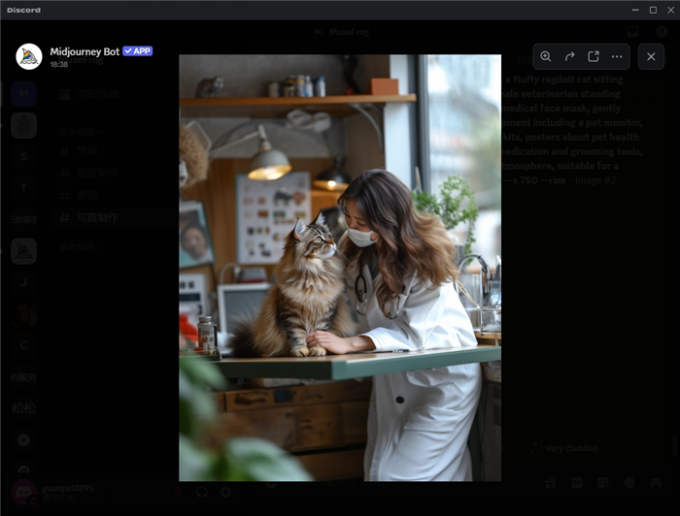
5、同样的,我用Midjourney画了一组“咖啡馆”宣传海报。不到1分钟的时间,Midjourney便采用“引导线构图”的方式,生成了一组咖啡馆室内场景。画面中的咖啡馆装修精致、元素丰富,作品的光影色彩与咖啡馆的宣传主题相匹配。

6、使用Midjourney绘画引擎制作分镜脚本,已经被大量应用于视频创作领域。无须复杂的3D设计,也不用模特和布景,Midjourney能够直接生成视频分镜,并根据脚本设计进行相应的风格化渲染。
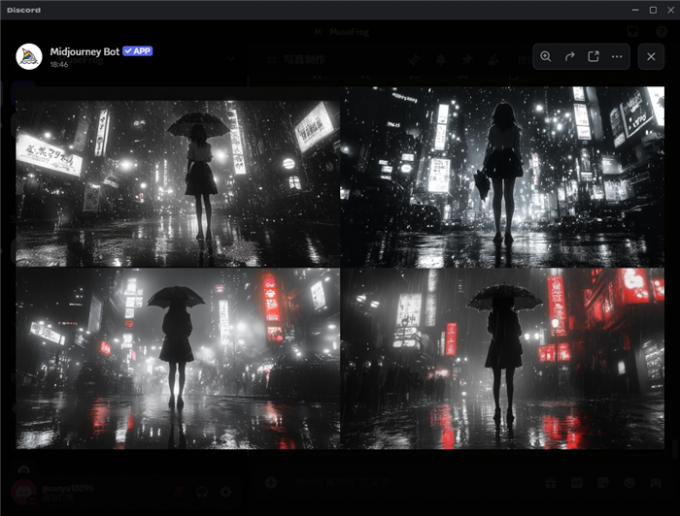
7、在包装设计领域,Midjourney能够快速生成包装效果图,帮助设计师快速表达产品效果和视觉创意。
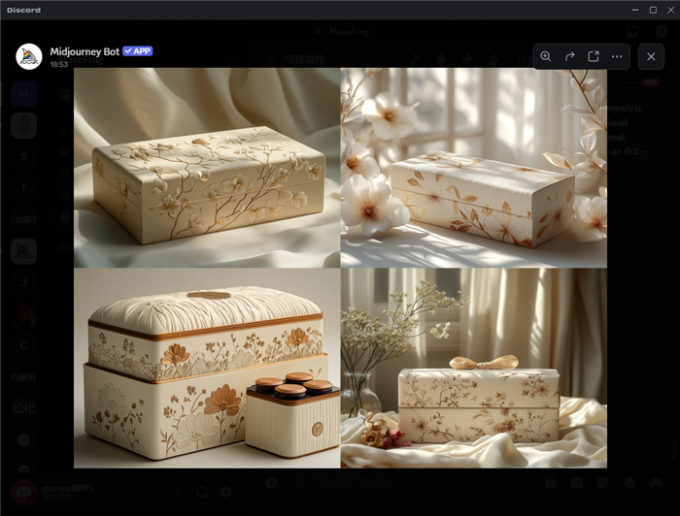
二、Midjourney绘画怎么用
Midjourney不仅能够以图生图,还可以根据我们输入的文本信息生成图片。另外,它还可以模仿指定的素材风格进行创作。接下来,我将使用Midjourney绘画引擎,演示如何通过素材生成自己的写真作品。
1、在Midjourney绘画频道中,点击对话框左侧的“+”号,上传两张我们想要模仿的“婚纱写真素材”。

2、输入“/imagine指令”,让Midjourney通过两张“婚纱写真素材”生成新的图片作品。

3、将两张“婚纱写真”依次拖入Prompt中,中间使用“空格键”进行分隔。在末尾添加“--ar 16:9 --v 6.1 --s 750”三个后缀参数,含义为“输出宽高比为16:9的作品、使用6.1版本绘画引擎、很高的作品创意程度”。
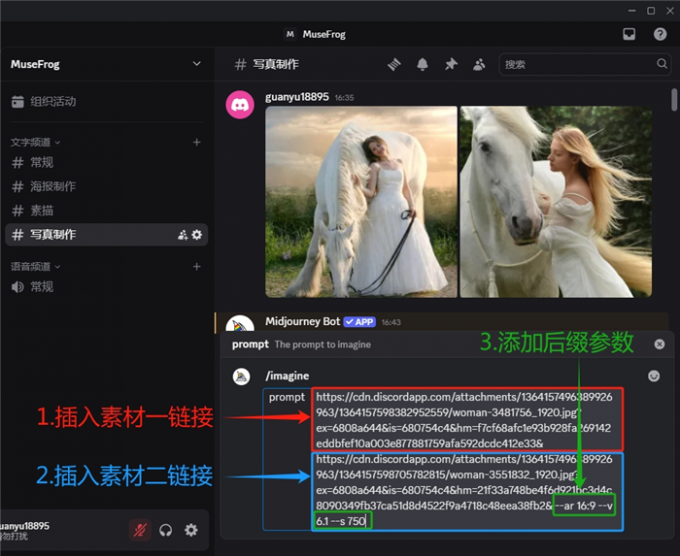
4、下图即为,Midjourney参考我们上传的两张“婚纱素材”,生成新的写真作品的效果展示。Midjourney绘画引擎,去除了原素材中的瑕疵(地面上的泥土和杂物),并且增加了一些合理的视觉创意(光效、景深、以及角色互动)。
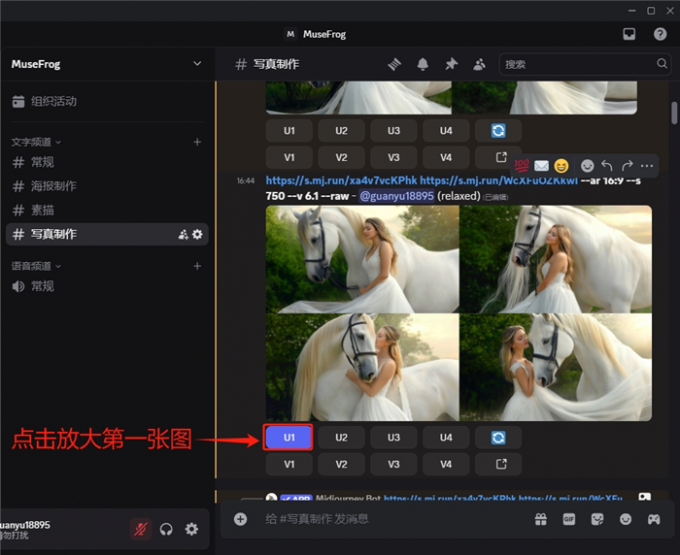
5、点击图片下方的“U1”按钮,放大第一张图片。在对话框中输入“/describe指令”,描述Midjourney生成的这张“婚纱写真”。
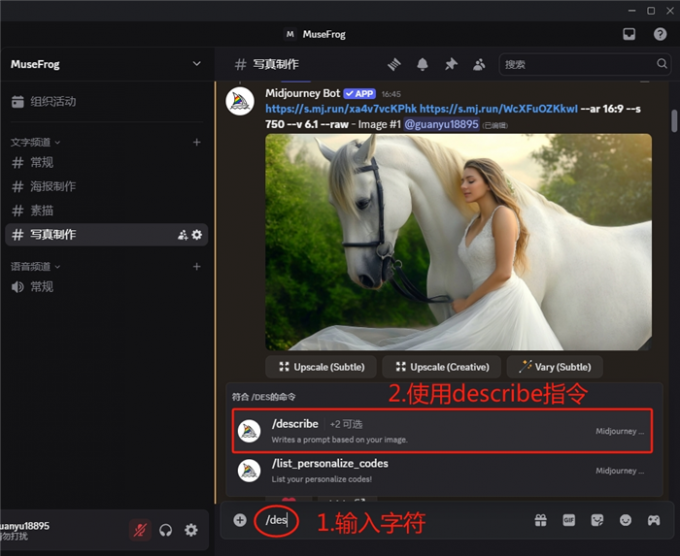
6、选择通过“Link”描述图片,将放大后的“婚纱写真”拖入对话框中,按“Enter键”进行描述。

7、将Midjourney绘画引擎生成的四段描述粘贴到翻译页面,获取相应的中文翻译结果。挑选最符合画面内容的描述进行复制,例如这里我复制了第三段英文描述(不包括后缀)。
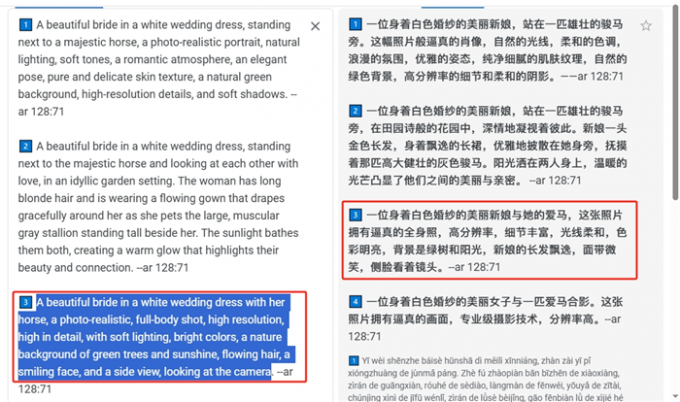
8、继续点击“+”号,上传一张自己的照片(五官和体态的轮廓清晰)。

9、输入“/imagine指令”,先把刚才复制的“第三段”英文描述,粘贴到Prompt对话框中。然后,将“婚纱写真”作为垫图,拖拽到“英文描述”的后面。输入后缀“--iw 3”,让Midjourney绘画引擎,严格参考“婚纱写真”生成图片。
10、继续输入“--cref”后缀,将“自己的照片”拖拽到对话框中,让Midjourney使用“照片形象”进行创作。输入“--cw 10”,定义角色参考权重较低,Midjourney只要参考角色的面部轮廓和五官即可。
11、填写“--sref”后缀,将“婚纱写真”拖拽到对话框中,让Midjourney参考“婚纱写真”的画风来进行创作。输入“--sw 1000”,定义画风参考权重为“1000”。最后,输入“--s 50”,使用很低的风格化程度生成图片。
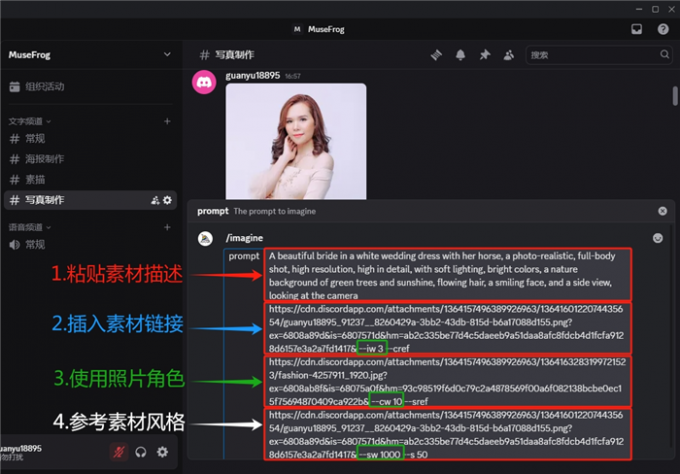
12、以下是我使用Midjourney绘画引擎,参考“婚纱写真”素材生成的四组不同个人写真作品。这里我使用了四种不同的“--iw”后缀参数,以展示“角色权重”对作品的影响。
13、当“--iw”设置为10时,Midjourney会借鉴角色的五官和面部轮廓,而服装、发型等元素则大多沿用原素材的效果。将“--iw”设置为40,服装上开始出现一些“参考角色”特有的元素。当“--iw”设置为70时,角色的上半身服装和发型开始明显偏向“参考角色”的特征。将“--iw”设置为100时,Midjourney会严格参考角色的面部形象,服装细节和布料质感都进行了一定程度的模仿。

14、我个人认为,在该项目中“--iw”为70时,出图效果会更好一些(视具体情况而定)。放大作品后,点击下方的“Custom Zoom”按钮,打开“自定义变焦”功能页面。接下来,我将使用“Custom Zoom”,修改作品的宽高比和焦距。

15、在新弹出的窗口中,将“--ar”后缀参数修改为“16:9”,让Midjourney生成宽高比为“16:9”的作品。另外,设置“--zoom”的参数为“2”,让焦距缩短2倍,增加画面的视野覆盖范围。
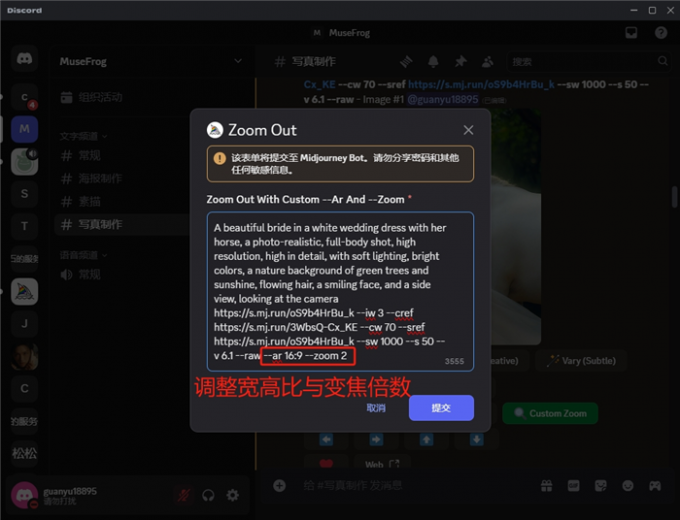
16、下图即为,我用Midjourney绘画引擎,模仿婚纱素材生成个人写真的效果展示。
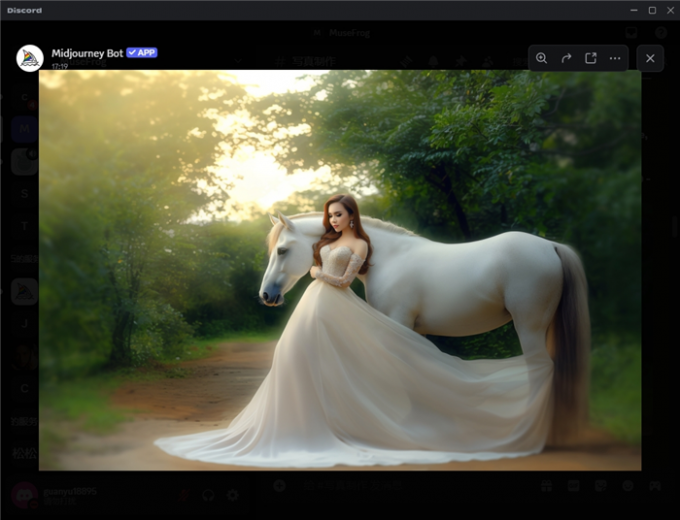
三、小结
以上便是Midjourney绘画怎么样,Midjourney绘画怎么用的全部内容。本文介绍了Midjourney绘画引擎的几个应用场景,以及使用Midjourney绘画引擎进行创作的详细操作步骤。在实际应用中,我们可以输入文本提示让Midjourney生成相应的作品。熟练掌握“--sref”、“--cref”等后缀,我们可以让Midjourney绘画引擎,参考指定的素材和角色生成图片。

